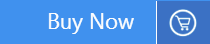您是否曾经觉得您的 Mac 存储空间不足,而您无法弄清楚为什么会这样? 这可能是由于重复的文件。 重复文件一直是从 MacBook 到 iMac 等各种平台的 Apple 用户的主要担忧。
也有很多报告称,用户打开文件查找器,最终会找到 3 到 4 个相同文件的副本。 那么,为什么您的 Mac 会复制文件?
为什么我的 Mac 会复制文件?
在大多数情况下,重复文件是偶然的。 例如,您下载了一个使用它的文件却忘记了保存位置。 稍后,当您找不到相同的文件时,您最终会再次下载它。
在某些情况下,通过各种设备同步的文件可能会导致重复。
例如,如果文件存储在您的 Mac 上但也同步到您的 iPhone 或 iPad。 在 Mac 以外的其他设备上修改或更改文件可能会在 Mac 上创建修改文件的副本。
尽管如此,这些文件是如何创建的,在 Mac 上查找重复文件确实是一项繁琐的工作。
如何在 Mac 上查找重复文件?
您可以在 Mac 上找到重复的文件 正在用那个 Smart folder 功能,它可在Finder.
- 前往 Finder > Apple 菜单 > 文件 > 新建智能文件夹
- 在新的smart folder 在右上角,您会找到“+”,单击它并选择搜索参数。
- 借助搜索参数,您可以根据日期、文件名和文件类型查找重复文件
但是,要找到所有重复的文件,您需要记住文件参数。 此外,这确实效率低下,或者正如 Apple 用户所说,这也不是查找重复文件的简化方法 在 Mac 上清除重复的照片。
那么,在 Mac 上删除所有重复文件的简化方法是什么? Remo,的一个 最好的重复文件删除器 可以自动化整个删除 Mac 过程中重复文件的应用程序。
如何删除mac上的所有重复文件?
要立即删除 Mac 上的所有重复文件,您需要一个 Remo Mac 重复文件删除器。
Remo 是一个精简的工具,可以通过比较文件名、文件类型、创建日期等文件参数来隔离所有重复文件。
此外,Remo 重复文件清除器还可以实现文件之间的逐位比较以检测重复文件。
以下是从 Mac 删除所有重复文件的步骤
下载并安装适用于 Mac 的 Remo Duplicate File Remover。 启动该工具并单击扫描驱动器。
选择驱动器并单击扫描。 扫描驱动器后,雷莫会将所有重复文件隔离在一个窗口中。 您可以在其中预览、比较重复文件并保留重要内容。
Remo 还将为您提供一个预览选项,允许用户在重复文件之间进行比较,并通过单击删除所有重复文件。
此外,如果您正在寻找一种聪明的方式来 删除 iPhone 上的重复照片 点击这里。
Remo 一站式工具,用于智能管理您的存储空间。
逐位比较
使用逐位比较算法,即使文件名、创建日期等文件参数不同,Remo 也可以智能地隔离所有重复文件。 手动无法检测。
单步预览和删除
由于 Remo 将所有重复文件合并在一个窗口中,因此用户非常容易在重复文件之间进行比较。
Remo 还将为用户提供预览选项,允许用户并排比较重复的文件。
此外,您标记所有重复文件并一次性删除它们。